已解决
Windows系统下安装CouchDB3.3.2教程
来自网友在路上 170870提问 提问时间:2023-10-23 22:17:35阅读次数: 70
最佳答案 问答题库708位专家为你答疑解惑
安装
- 前往CouchDB官网
官网 - 点击download下载msi文件
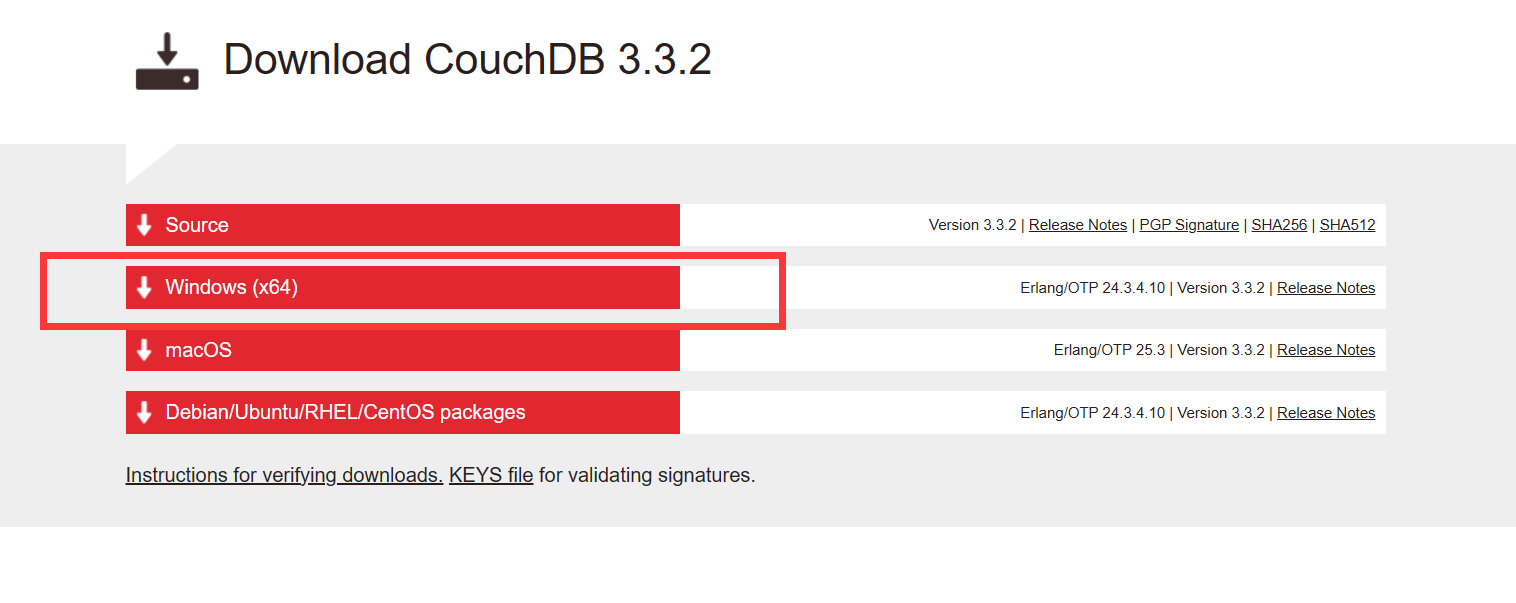
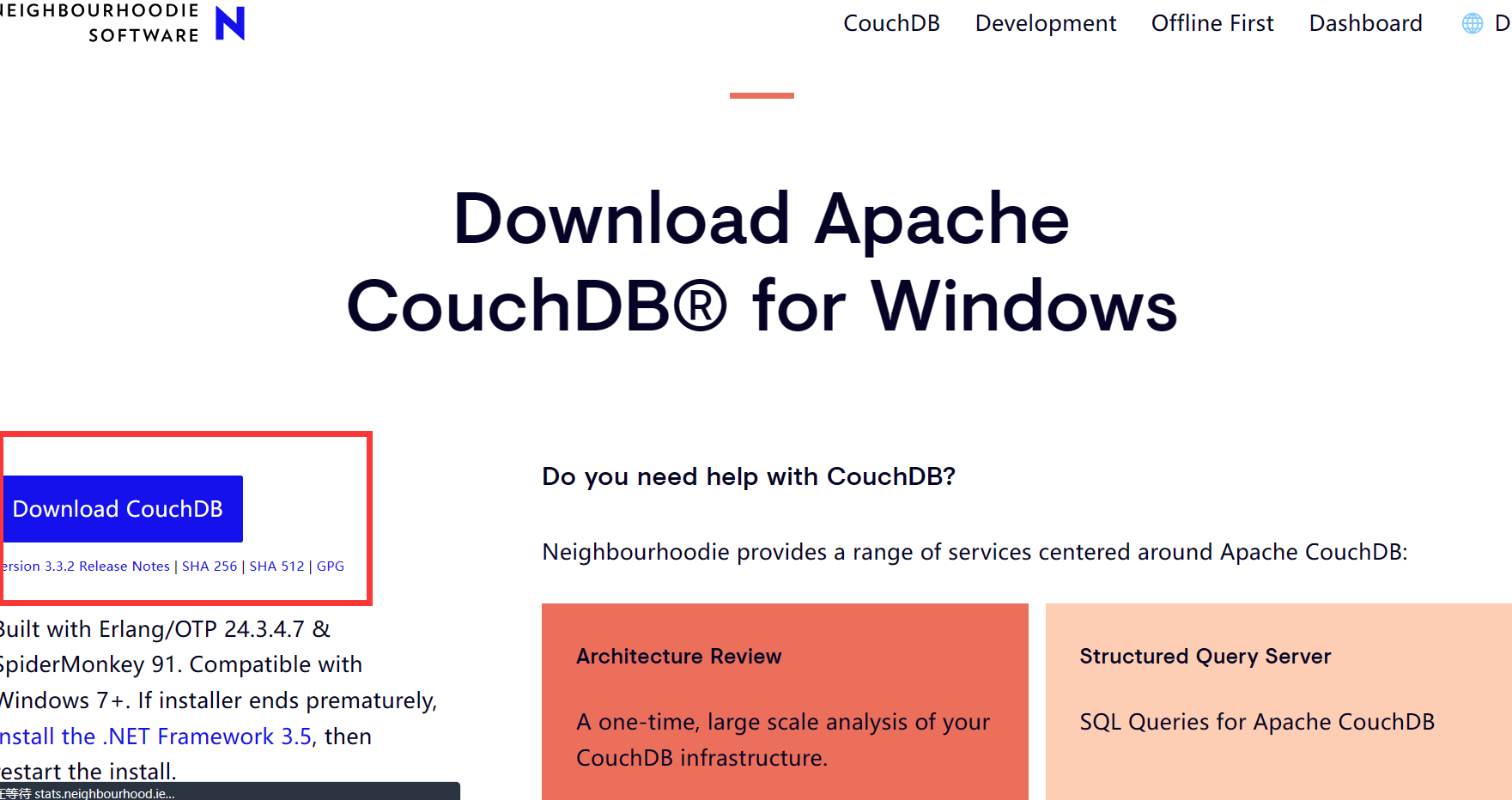
- 双击该msi文件,一直下一步
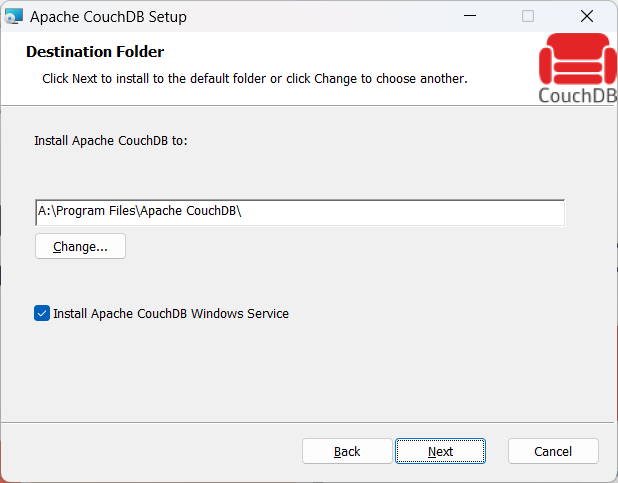
- 创建个人account
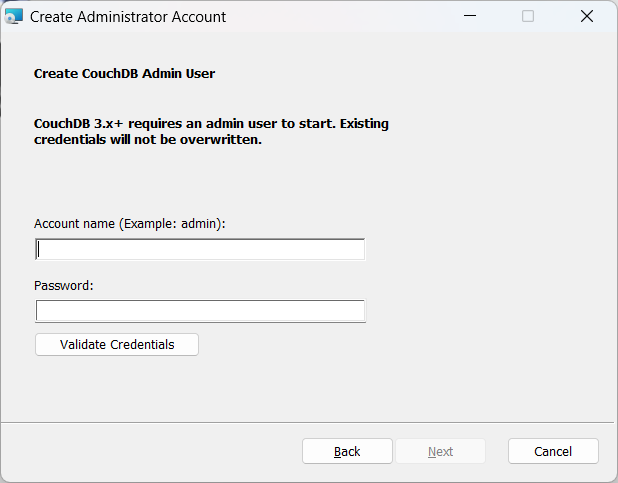
- 设置cookie value 用于进行身份验证和授权。
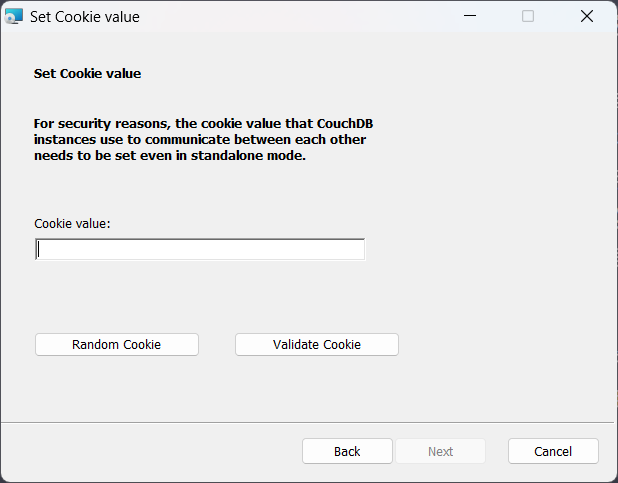
- 愉快下载
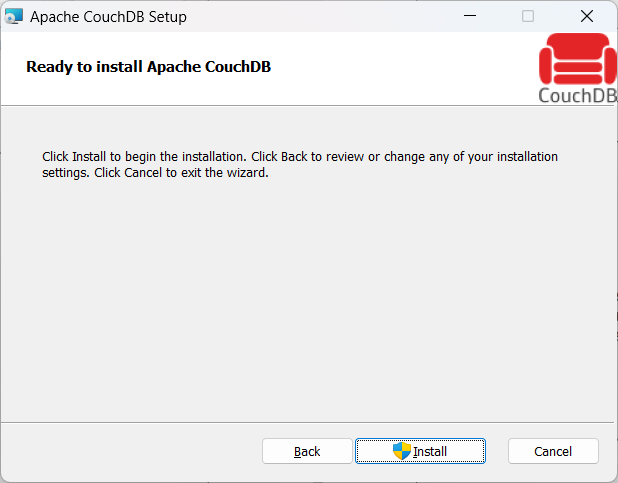
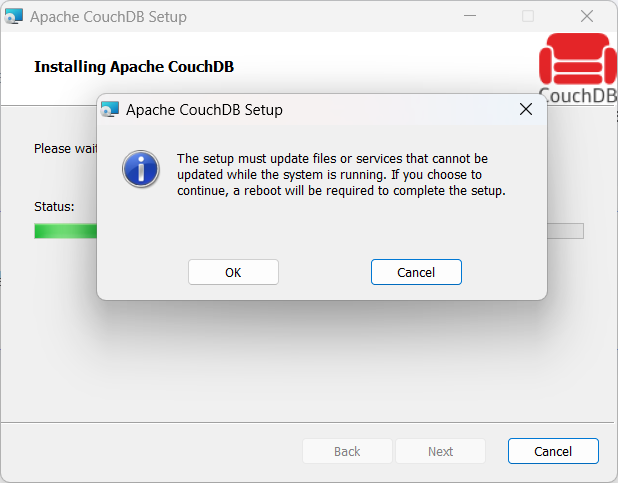
点击OK
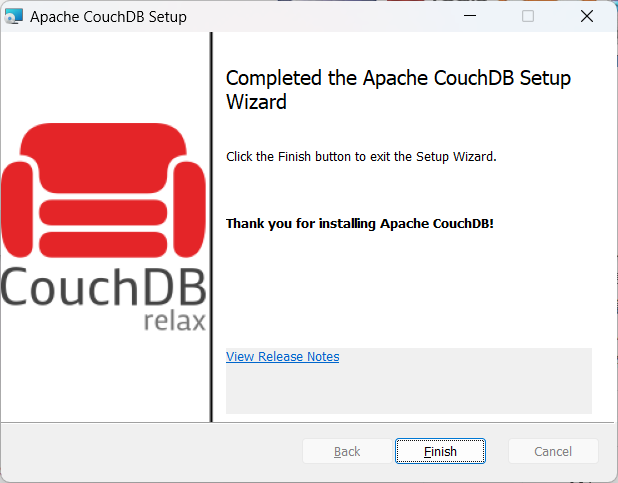
- 重启
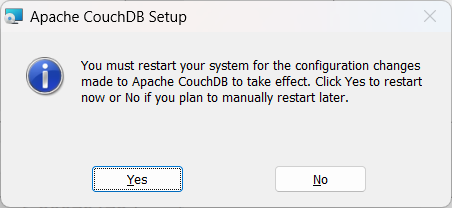
启动
重启电脑后
- 打开浏览器并访问以下链接:http://127.0.0.1:5984/
如果没有问题,应该会看到以下输出:
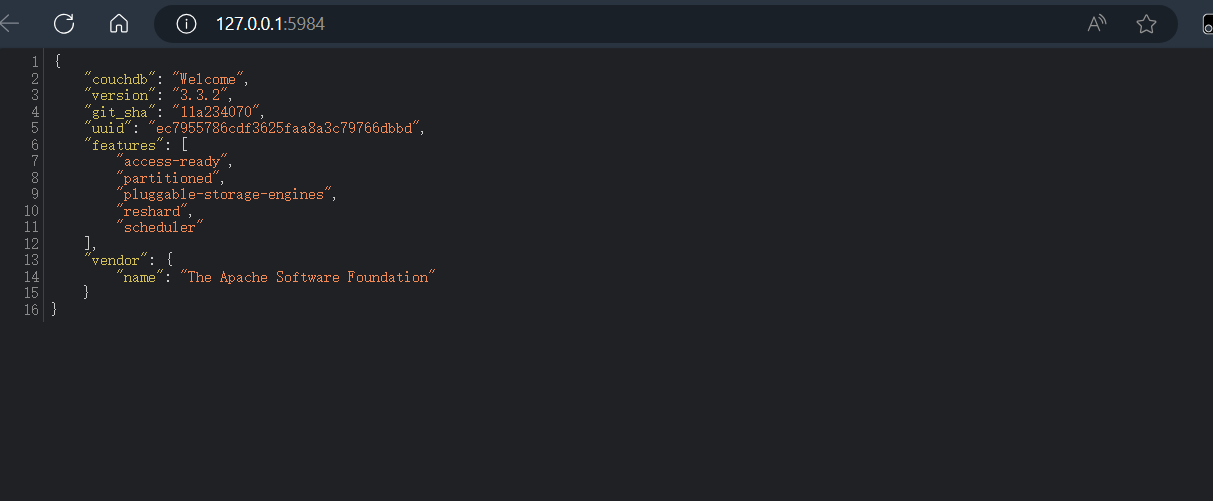
2. 可以使用以下网址与CouchDB Web界面进行交互:
http://127.0.0.1:5984/_utils
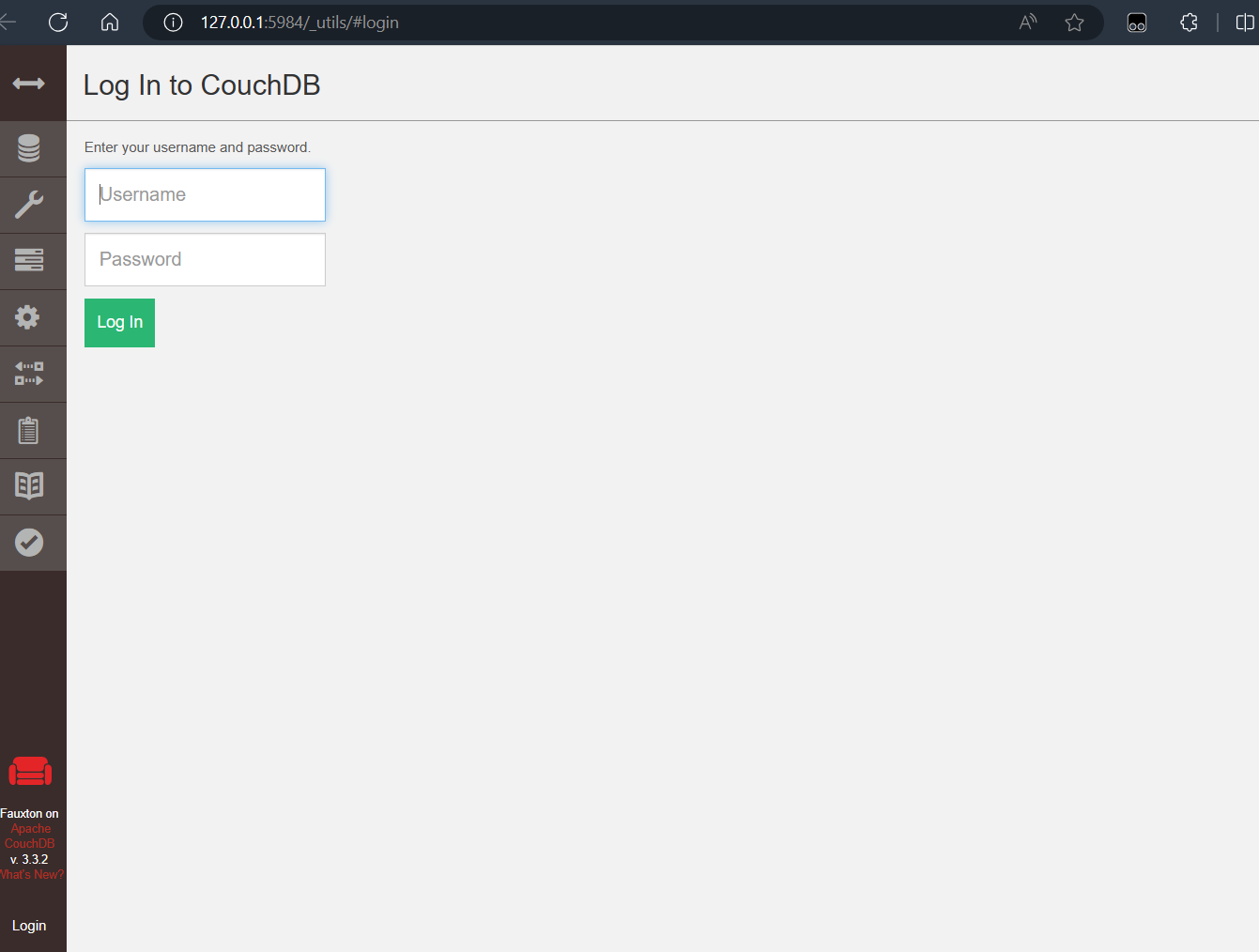
输入账户密码,成功进入
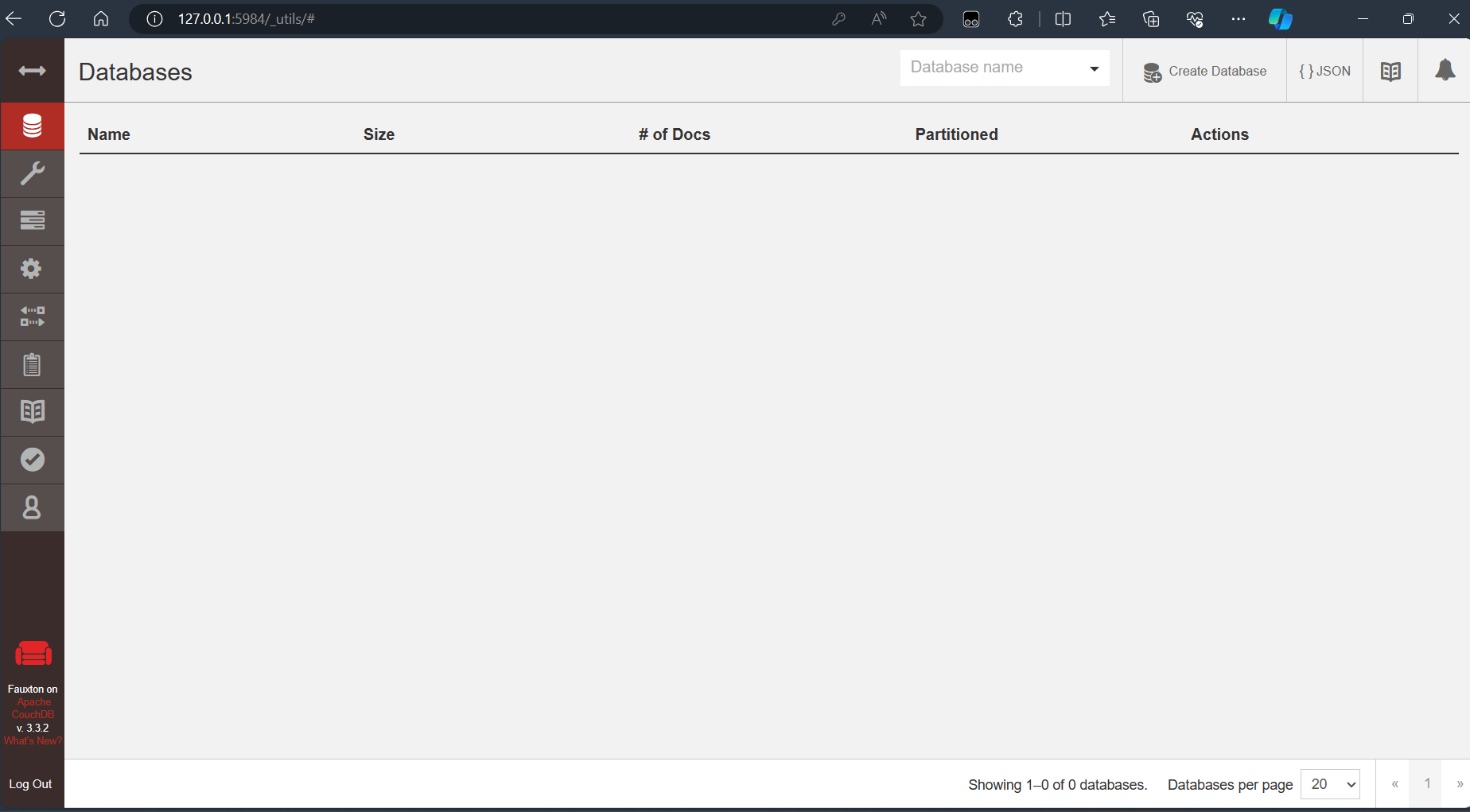
检验是否成功安装
点击左侧图标,进入Verify CouchDB Installation,点击绿色按钮(verify installation)进行校验
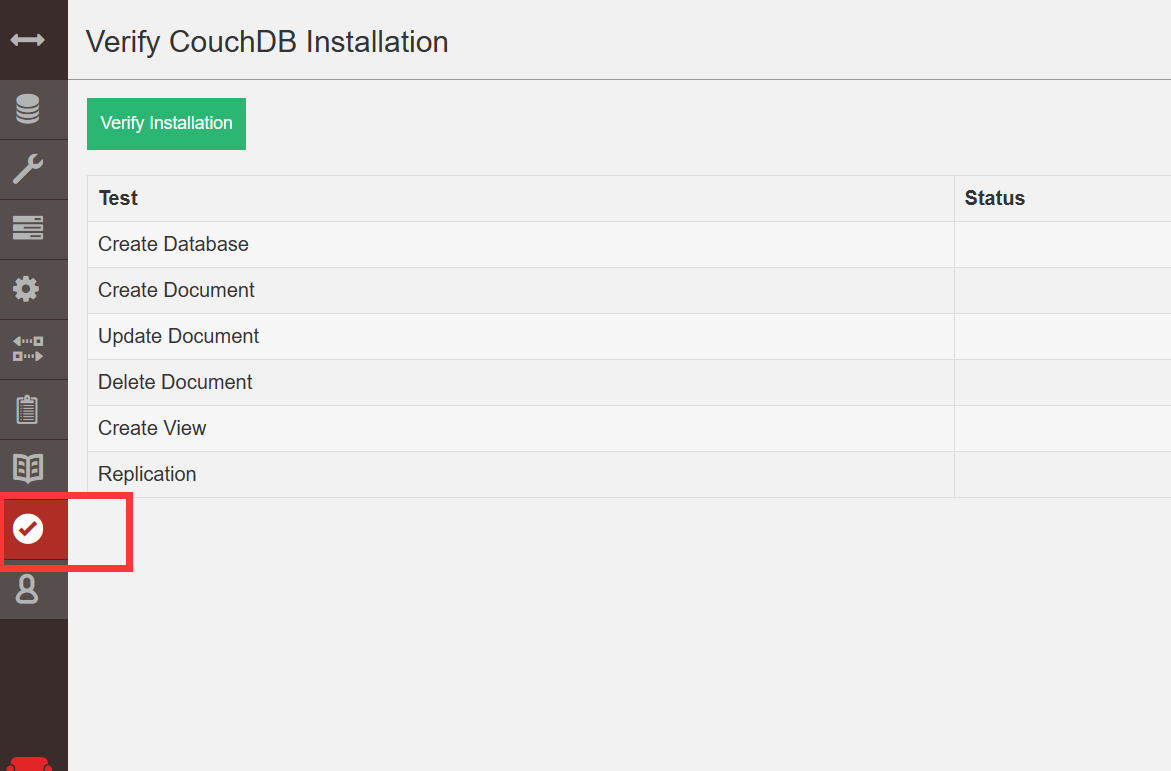
如图所示证明成功安装
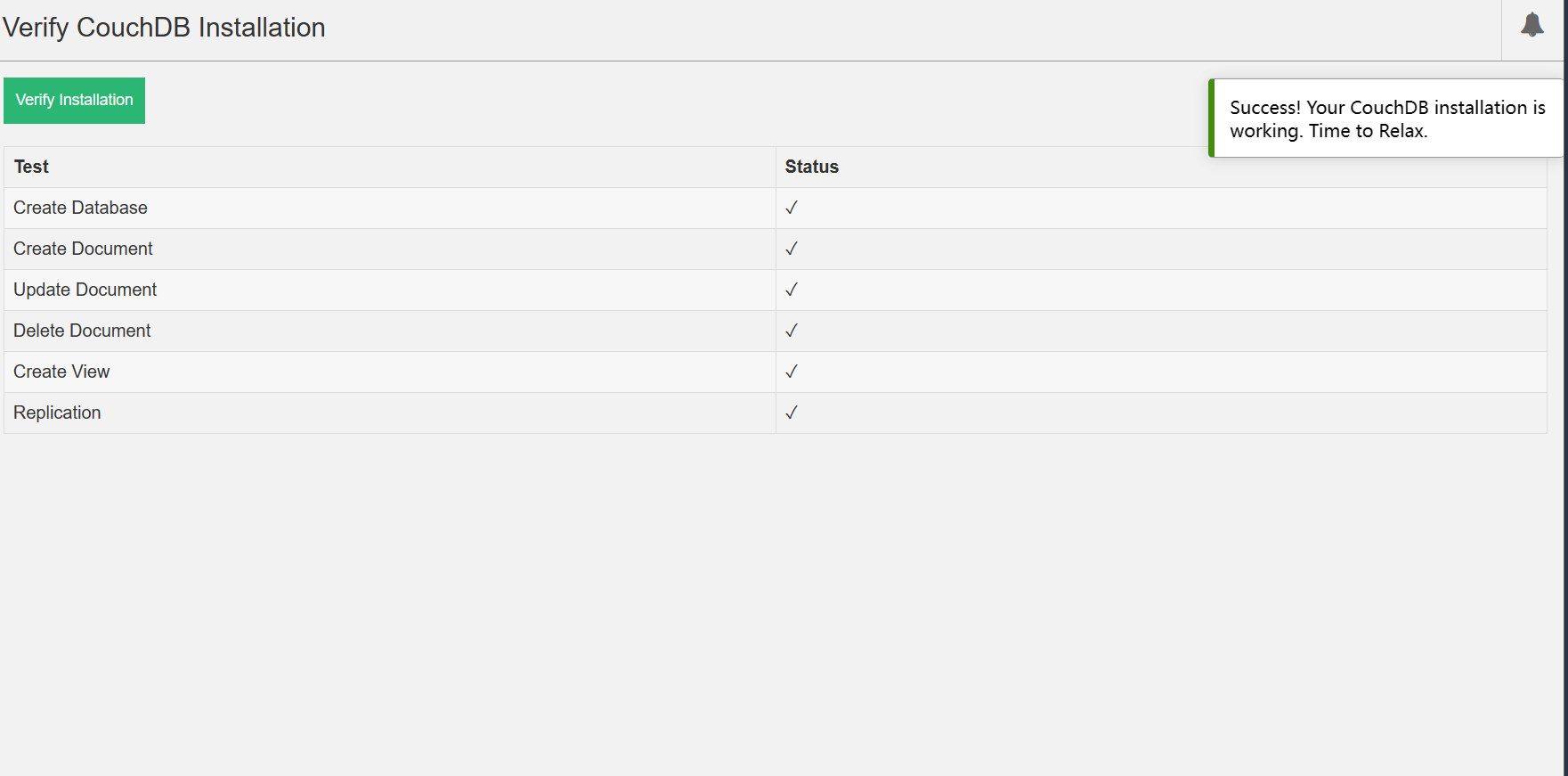
查看全文
99%的人还看了
猜你感兴趣
版权申明
本文"Windows系统下安装CouchDB3.3.2教程":http://eshow365.cn/6-22760-0.html 内容来自互联网,请自行判断内容的正确性。如有侵权请联系我们,立即删除!